業務管理を適切に行うことは業務効率化につながり、社内の生産性向上を促進させます。
業務管理のツールといえば「エクセル」を思い浮かべる方も多いのではないでしょうか。エクセルは手軽にカスタマイズができるほか、関数を使えば自動計算もできる優れたツールです。
本記事では、業務管理においてエクセルを使うメリット・デメリット、具体的な使い方についてご紹介いたします。
▼「業務管理とはなにか」「なぜ重要なのか」について気になる方は下記記事もご参照ください
業務管理でエクセルを使うメリット

カスタマイズを容易にできることが、エクセルのもっとも大きな魅力であるといえます。自分で0から管理表を作ることもできますが、エクセルにはさまざまなテンプレートが備えられ、そのテンプレートを自分なりに改良して使いやすくすることも可能です。
例えば、関数やマクロを活用することで作業内容を自動化することもできます。自分に合った管理表を使いたい人にとって、エクセルはもっとも使いやすいツールだといえるでしょう。
エクセルを使った業務管理の方法
個人で使用する場合とチームで使用する場合で、管理方法は異なります。個人であれば自分が使いやすい方法で、またチームであればメンバーの進捗状況がひと目でわかりやすい方法で、管理をする必要があるでしょう。
【個人】エクセルを使った業務管理の方法
個人で業務管理を行う目的は以下のとおりです。
- 業務の抜け・漏れを防止するため
- 段取りよく業務を遂行するため
自分が抱える業務を適切に把握することで、スケジュールに余裕を持ちつつ優先順位を付けたうえで対応ができるでしょう。
ただし、エクセル以外で付箋や手帳なども使ってしまうと、管理が分散してしまい適切な業務管理ができなくなります。業務管理をする場合は1つのツールにまとめるようにしておきましょう。
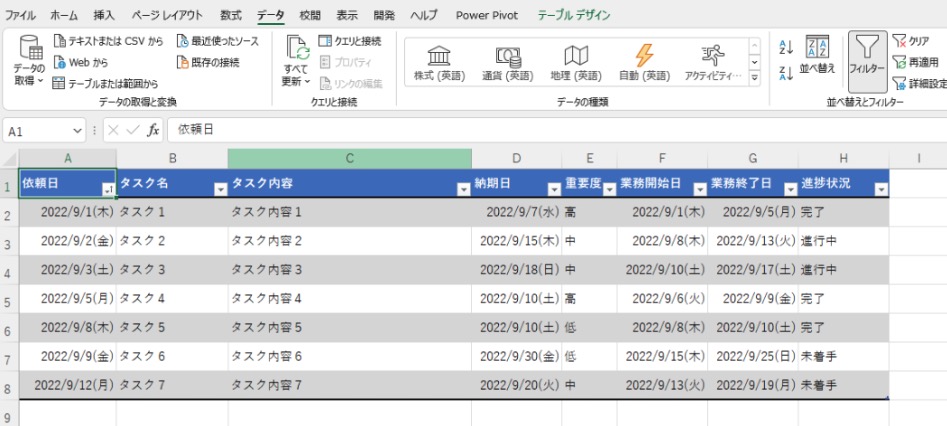
上記画像がエクセルによる業務管理表です。
タスクが発生したら「依頼日」「タスク名」「タスク内容」「納期日」を入力しておきます。後ほど重要度を入力し、業務開始日と業務終了日については現在抱えているタスク状況や新たに依頼されたタスクの内容・納期・重要度から判断し、毎日のルーティンとして進捗状況を確認・記録しておきましょう。
「未着手」の業務のみを表示させたい場合は、進捗状況のH列のフィルター機能で「未着手」を選択することで瞬時に表示されます。
【チーム】エクセルを使った業務管理の方法
チーム内のプロジェクトにおける業務管理を行う目的は以下のとおりです。
- チーム間による認識齟齬の防止するため
- チーム内での業務の抜け・漏れの防止のため
- チーム内での業務重複の防止するため
- メンバー個々の業務遂行の力量に応じ、タスクが適切に割り振られているかを確認するため
- メンバー個々による進捗状況を把握することでチームが滞りなく行うため
チーム内で業務管理表を使う場合は、統一されたフォーマットを活用して、毎日漏れなく記録し、状況がすぐに把握できるようにすることが重要です。
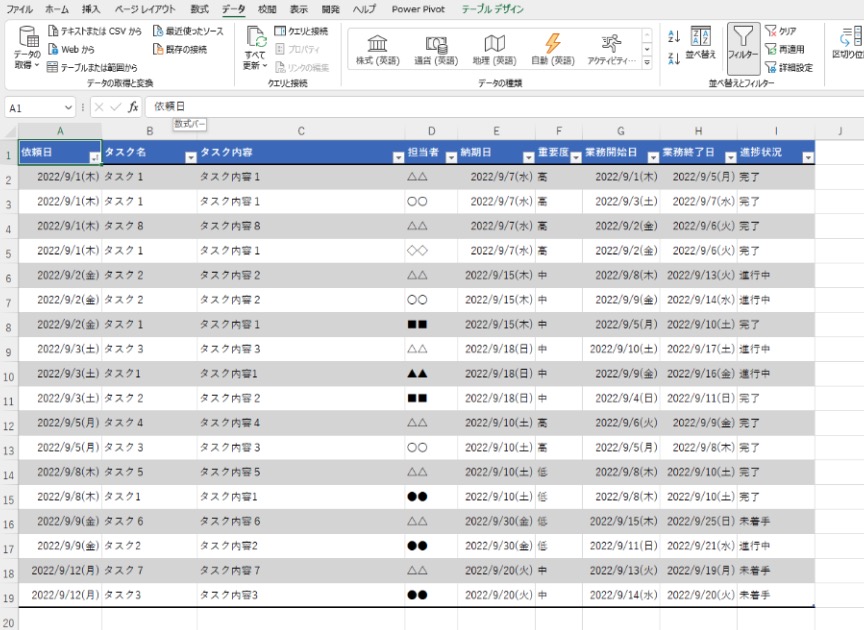
業務管理表は個人のものとさほど変わりませんが、上記画像のように担当者欄を追加します。担当者のD列のフィルター機能を使うことで、担当者ごとに進捗状況を確認することも可能です。
また、期限通りに確実進めなければならないプロジェクト型の業務であれば、以下のような「ガントチャート」もおすすめです。
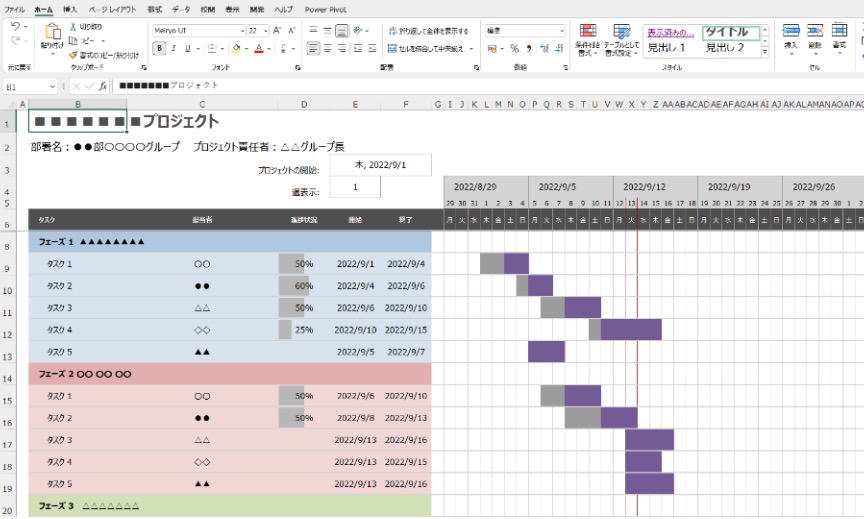
上記画像を例として「フェーズ1」にタスクを書き出し、そのタスクをさらに細分化します。各々のタスクに「担当者」「進捗状況」「開始日」「終了日」を入力することで「作業行程の手順は適切か」「期限に間に合わせられるか」をその都度検証することができます。
エクセルが得意な人であればガントチャートを作成できますが、もし作成が難しい場合はMicrosoft公式から配布されているテンプレートの使用がおすすめです。
エクセルで業務管理を行うデメリット

業務管理においてエクセルは手軽で使いやすいツールですが、以下のようなデメリットがあります。
- 業務変更する場合、その作業に時間が必要になる
- 複数のプロジェクト間での横断的な管理には不向き
- 外出先によるスマホでの操作は難しい
- ファイルが大きくなると容量が重くなり動きが遅くなる
これらのデメリットを詳しく解説していきます。
業務内容の変更に作業が必要になる
業務管理において、長期にわたり同じ業務内容を継続していることは稀なものです。業務内容を変更することになればエクセルも変更内容に合わせて反映させることになるため、頻繁に変更するとなるとその分作業量が増えてしまいます。
業務効率化のためにエクセルを導入しているにもかかわらずそのような状況になっては本末転倒といえるでしょう。
複数のプロジェクト間で横断的に管理しにくい
メンバーによっては複数のプロジェクト間で横断的に活動していることがあります。
エクセルで業務管理を行う場合、ファイルをプロジェクトごとに作成・管理する必要があります。例えばメンバー1人の活動内容を確認したい場合、ファイルを横断的に確認しなければならず、結果的にエクセルによる管理は非効率となってしまいます。
スマホでの操作が不可能
スマホでもエクセルは操作できますが、画面が小さいため操作がしづらいのが実情です。外出先で手帳や付箋などでメモをし、帰社後にエクセルに入力をすることになるため、非効率な管理になっってしまうでしょう。
ファイルが大きくなると重たくなる
エクセルは、1つのセルに文字・数値・関数などを入力できるためファイルが大きくなると動作が重くなります。
エクセルは1シートに列が16,384列、行は1,048,576行とほぼ無限に利用できるように見えますが、それだけデータを入力してしまうと、場合によっては容量不足でフリーズしてしまうケースもあるでしょう。大量のデータを使用する場合は不向きだといえます。
業務管理ツールの導入がおすすめ
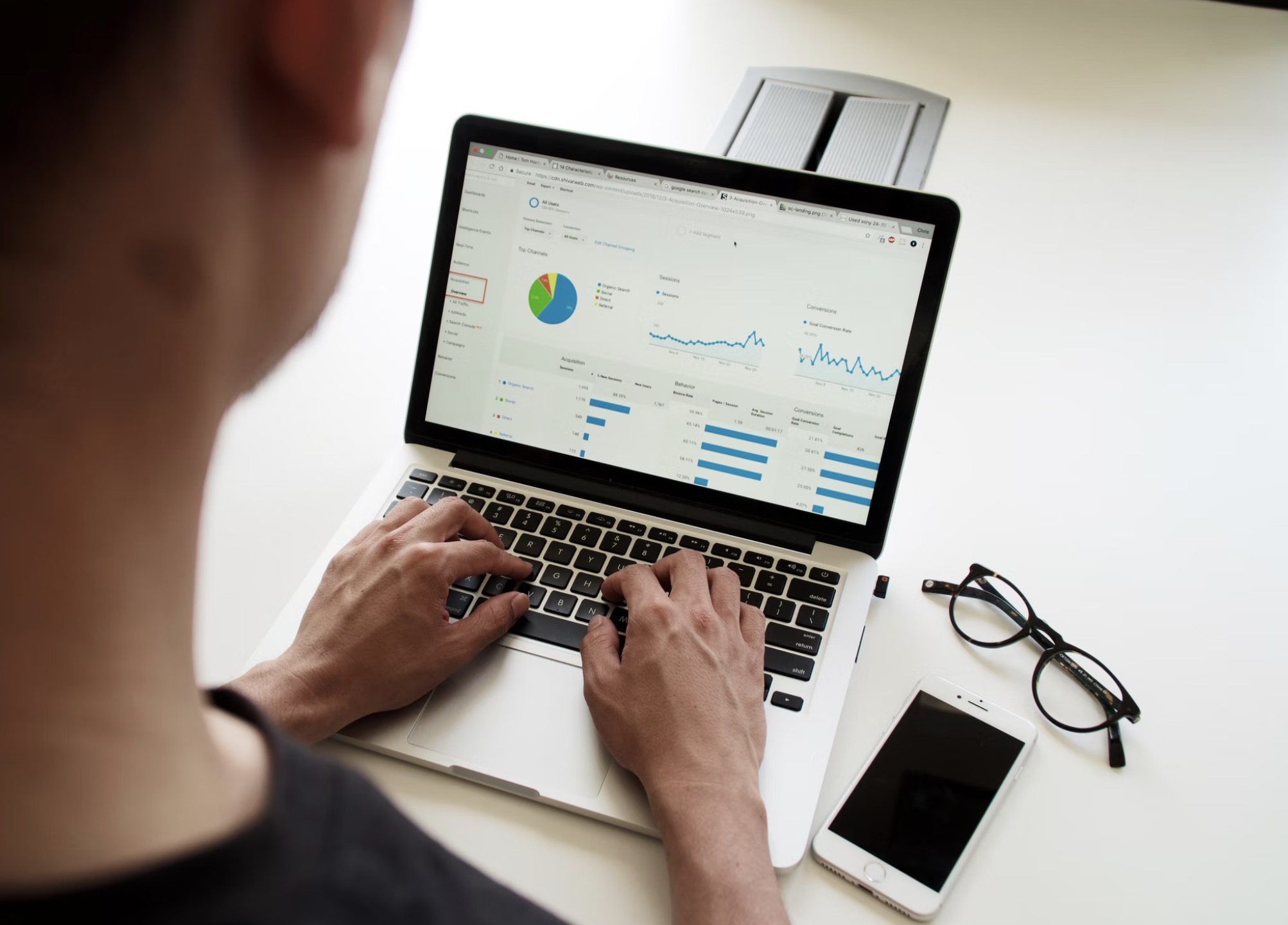
エクセルで業務管理を行うと頻繁な業務内容の変更で手間がかかるなど、さまざまなデメリットがあるでしょう。
これらのデメリットが気になる場合は業務管理ツールの導入をおすすめします。
業務管理ツールを導入するメリット
業務管理ツールを導入するメリットは以下のとおりです。
- 上司がチームメンバーの業務内容や進捗を簡単に管理できる
- チーム内でスケジュールを共有できる
- 蓄積されたデータをもとに業務改善ができる
いずれもエクセルでは実現できなかった課題が解消されます。導入するメリットについて詳しく解説していきます。
メンバーの仕事量や進捗を把握できる
エクセルでは、複数のプロジェクトに参加するメンバーの仕事量やタスクの進捗度合いを正確に把握することは難しいです。
しかし、業務管理ツールであれば一人ひとりの仕事量・タスク進捗を正確に把握できるため、労務の観点からも適切に業務管理を行えるでしょう。
スケジュール管理もできる
期日が迫ったタスクを優先的に表示させたり、通知機能でリマインドしたりなど、スケジュール管理で役に立つ機能が備えられています。
ガントチャートも機能として含まれているケースも多く、タスクの進捗状況をひと目で確認することができるでしょう。
データの蓄積をもとに業務改善ができる
業務管理ツールであれば、ダッシュボード機能からグラフを用いて視覚的に業務状況を確認できます。
「誰が」「何の業務に」「何時間かけたのか」をひと目で確認できるため、業務のボトルネックを正確に把握したうえで業務改善を行えるでしょう。
おすすめの業務管理ツール3選
おすすめの業務管理ツールを紹介します。
TimeCrowd|時間の見える化に特化した時間管理ツール
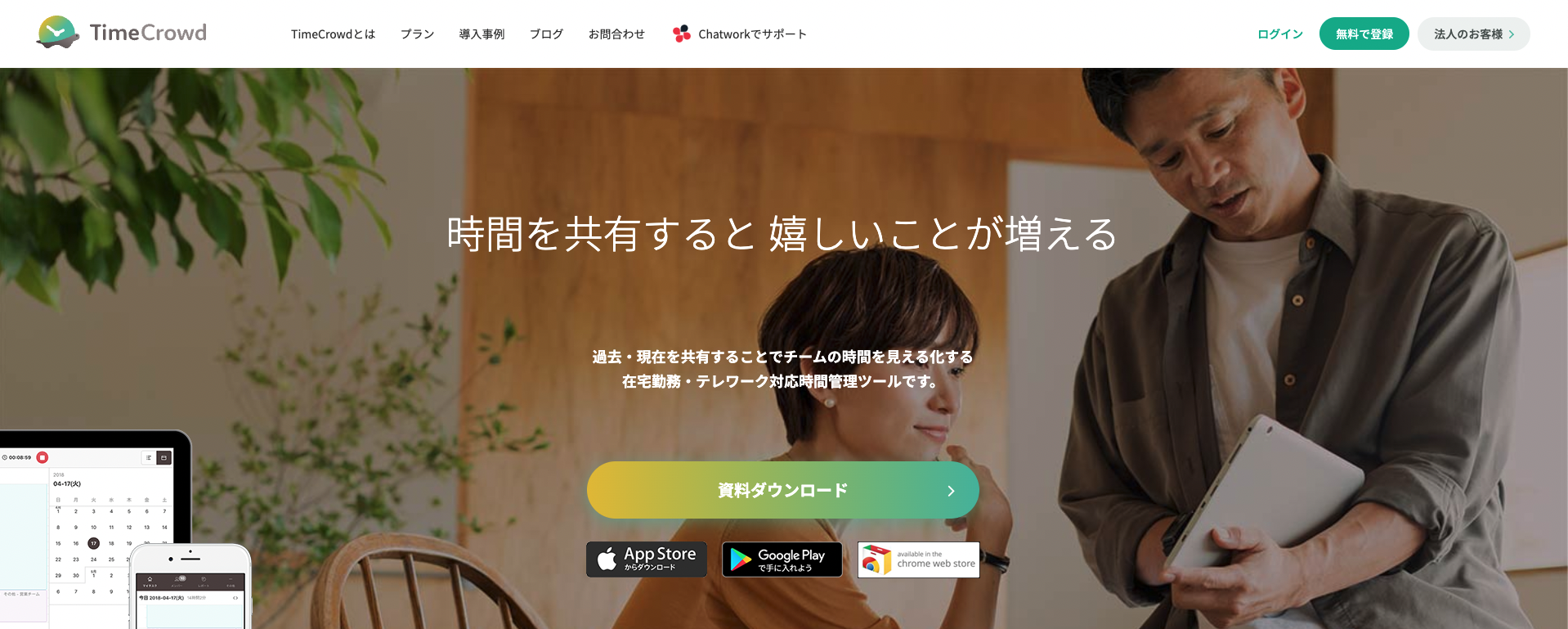
TimeCrowd(タイムクラウド)は、データの記録・見える化に特化した時間管理ツールです。
メンバーはタスクの開始時に業務内容を選択して打刻をするだけ。管理者はダッシュボード機能から「誰が」「いつ」「何をしたのか」をひと目で確認することができます。
ブラウザ・モバイルアプリ・Chromeの拡張機能などから、いつでも・どこでも打刻ができることから、ツールが形骸化する心配がない点が特徴です。
最初の2週間は無料でご利用いただけるので、まずはお気軽にお試しください。
Trello|どんなデバイスでも快適に利用可能
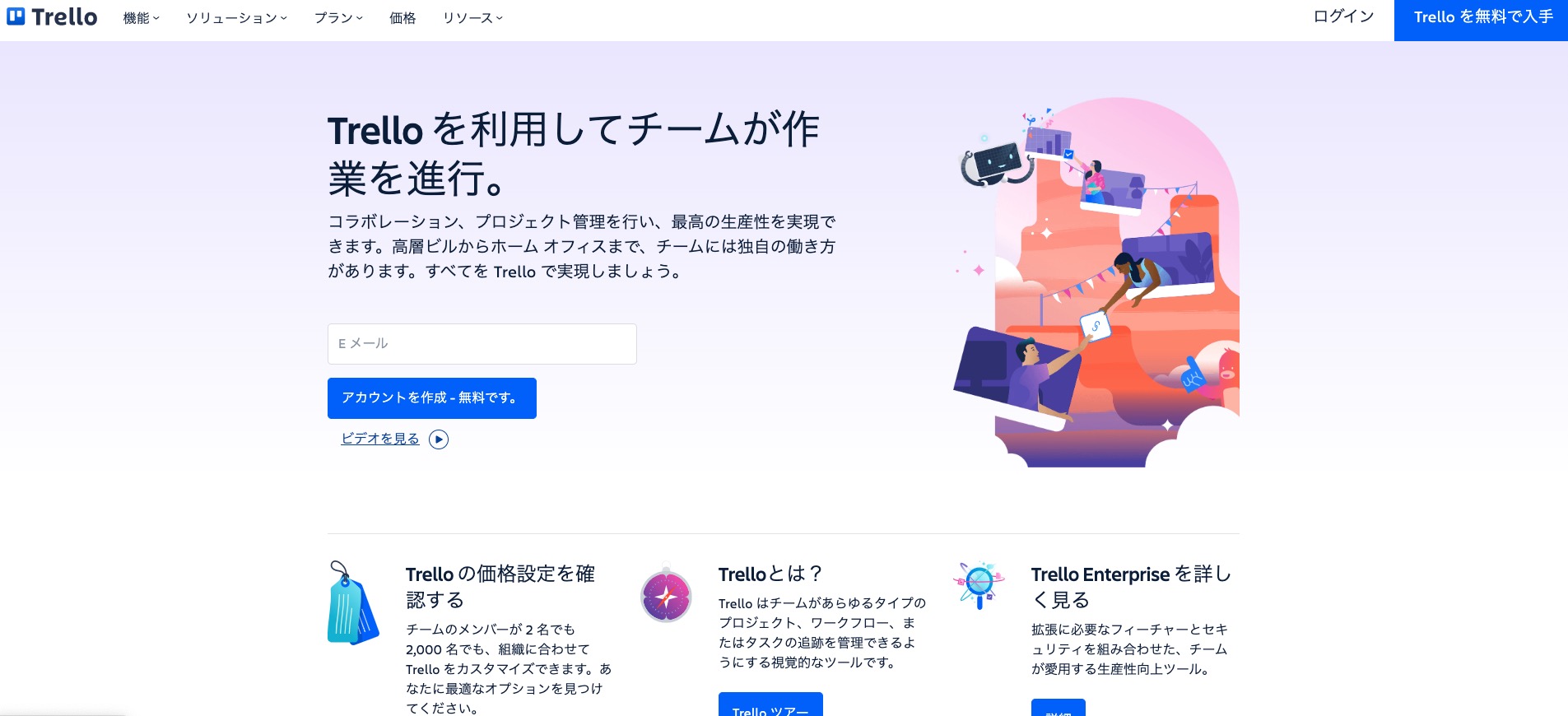
出典:Trello
Trello(トレロ)ではタスクの進捗ごとにカードを整理できるため、進捗状況をひと目で把握することができます。そのほか期限の設定・ファイルの共有・チェックリストの共有などもできる点が特徴です。
価格はボードを1枚のみ利用する場合は無料プランでも十分にご利用いただけます。また、ボード数を無制限に利用する場合でも1ユーザーあたり月額$5〜ご利用いただけるので、比較的低コストで導入できるでしょう。
Stock|チャット機能でメンバーとやり取りできる
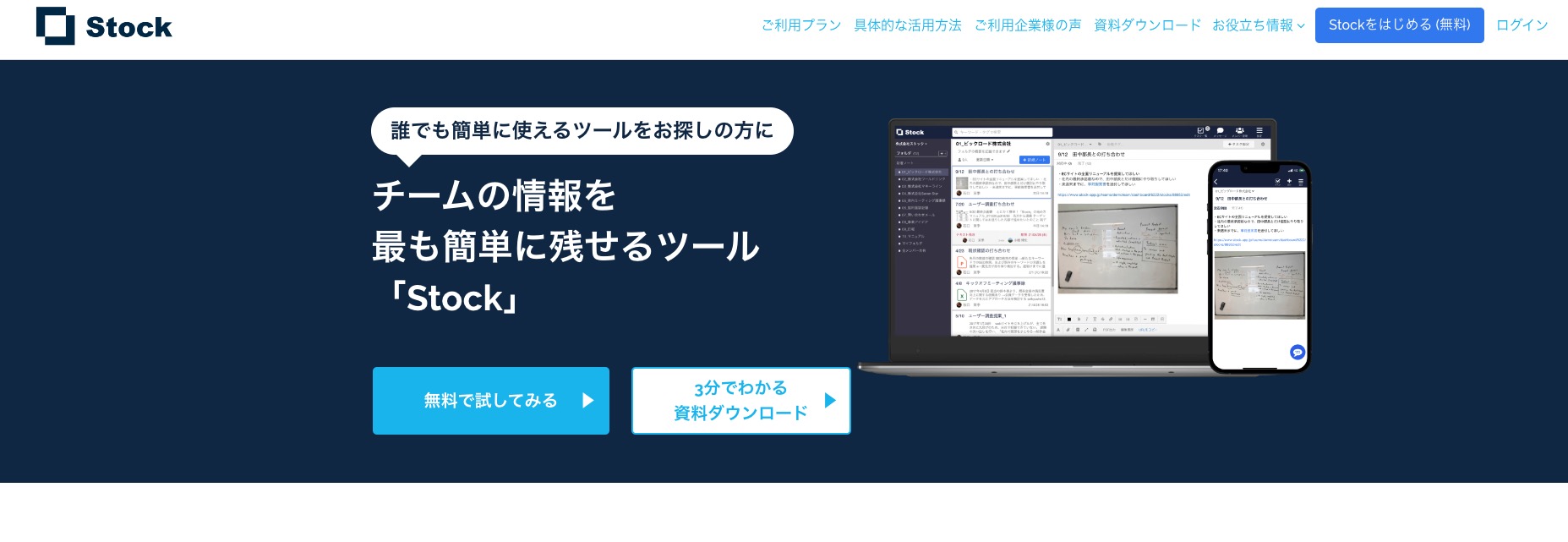
出典:Stock
Stock(ストック)は、業務管理とメッセージのやり取りに特化したツールで、フォルダでノートに紐付けて管理ができます。一覧でタスク状況や他メンバーの進捗を確認でき、メンバーとメッセージのやり取りが必要な場合はそのままツール上で行えます。
また、外出先や自宅からスマホやタブレットでタスクに関する情報を確認することも可能です。
価格は累計20ノート以内であれば無料でご利用いただけます。ノート数を無制限で利用したい場合は、チーム5人以下であれば2,480円〜、10人以下であれば4,980円〜と利用人数によって価格が異なるため、公式HPよりご確認ください。
▼おすすめの業務管理ツールは下記記事もご参照ください
まとめ
エクセルでも業務管理は行なえますが、チーム内で業務管理を行う場合はツールを利用した方がメンバーの業務状況を正確に把握しやすいでしょう。
しかし導入には費用がかかるため、ご予算や費用対効果を確認したうえで導入を検討してみてください。







